ClearView Plus Filter er et kraftig verktøy i DxO PhotoLab 3, som er spesialutviklet for å fjerne tåke og dis fra bilder, samtidig som den fremhever detaljer. Dette filteret hever bildekvaliteten betydelig, spesielt i utfordrende lysforhold. I denne guiden vil du lære hvordan du effektivt kan bruke ClearView Plus for å oppnå fantastiske resultater.
Viktige funn
- ClearView Plus-filteret er kun tilgjengelig i Elite-versjonen av DxO PhotoLab 3.
- Brukergrensesnittet er intuitivt utformet med en enkelt glidebryter.
- Filteret er spesielt godt egnet for å forbedre bilder tatt under tåkeforhold.
- Ikke overdriv innstillingene for å unngå ubehagelige resultater som overbehandlede hudteksturer.
Trinn-for-trinn-guide for bruk av ClearView Plus-filteret
Først åpner du et bilde du ønsker å redigere. Trykk deretter på knappen for bildebehandling og velg området "Eksponering" for å finne ClearView Plus-filteret. I Elite-versjonen av DxO PhotoLab 3 finnes dette filteret eksklusivt.
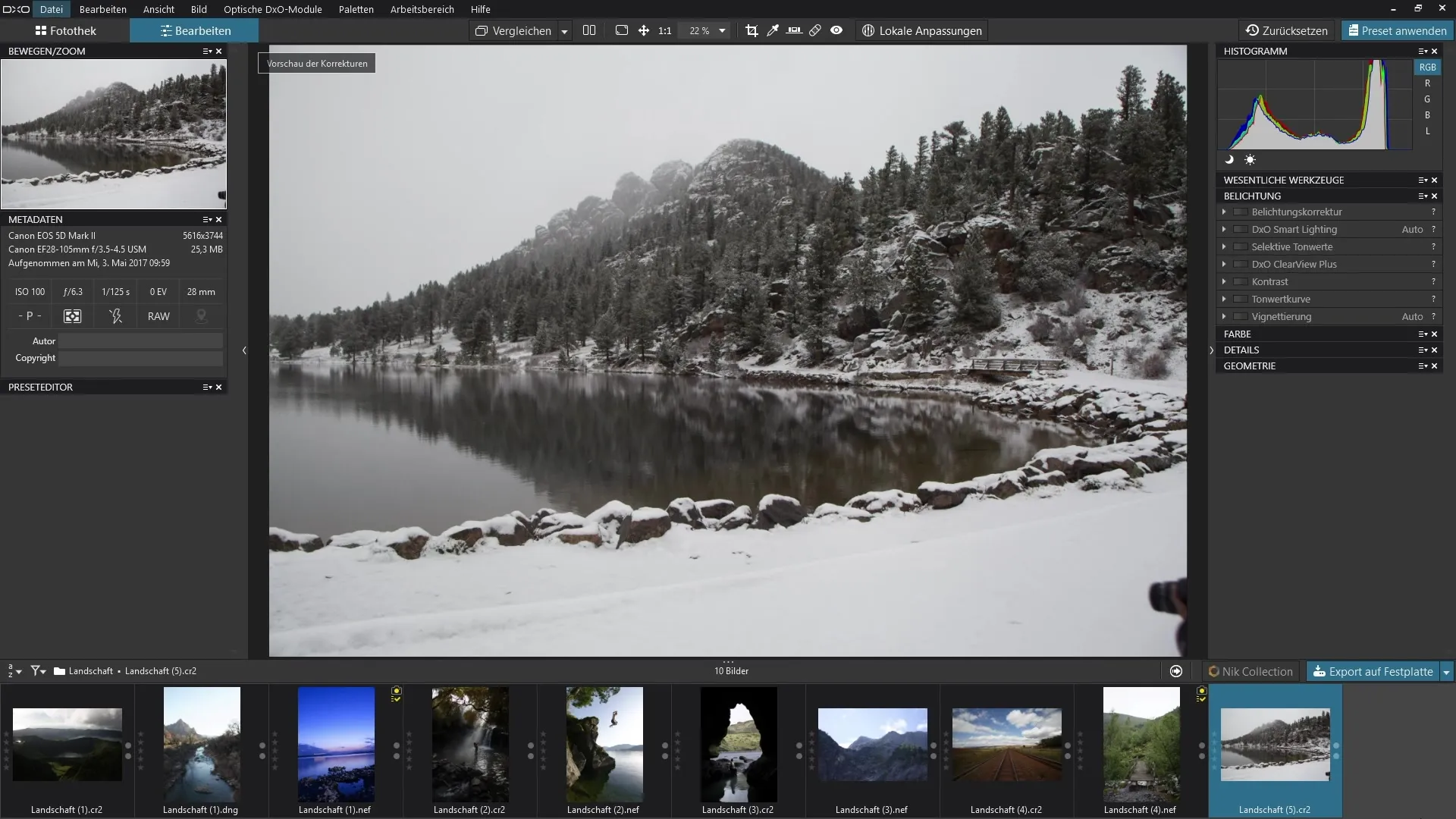
For å vise filterets effekt, setter du først glidebryteren til null. Dette lar deg se bildet i sin opprinnelige tilstand før filteret blir brukt. Sjekk hvordan bildet ser ut uten filteret, og noter deg områdene du vil forbedre eller fremheve, spesielt i tåkete områder.
Nå velger du glidebryteren for ClearView Plus og drar den sakte til høyre for å øke intensiteten på filteret. Legg merke til hvordan de tåkete områdene bak fjellene gradvis blir klarere, og kontrasten i bildet øker.
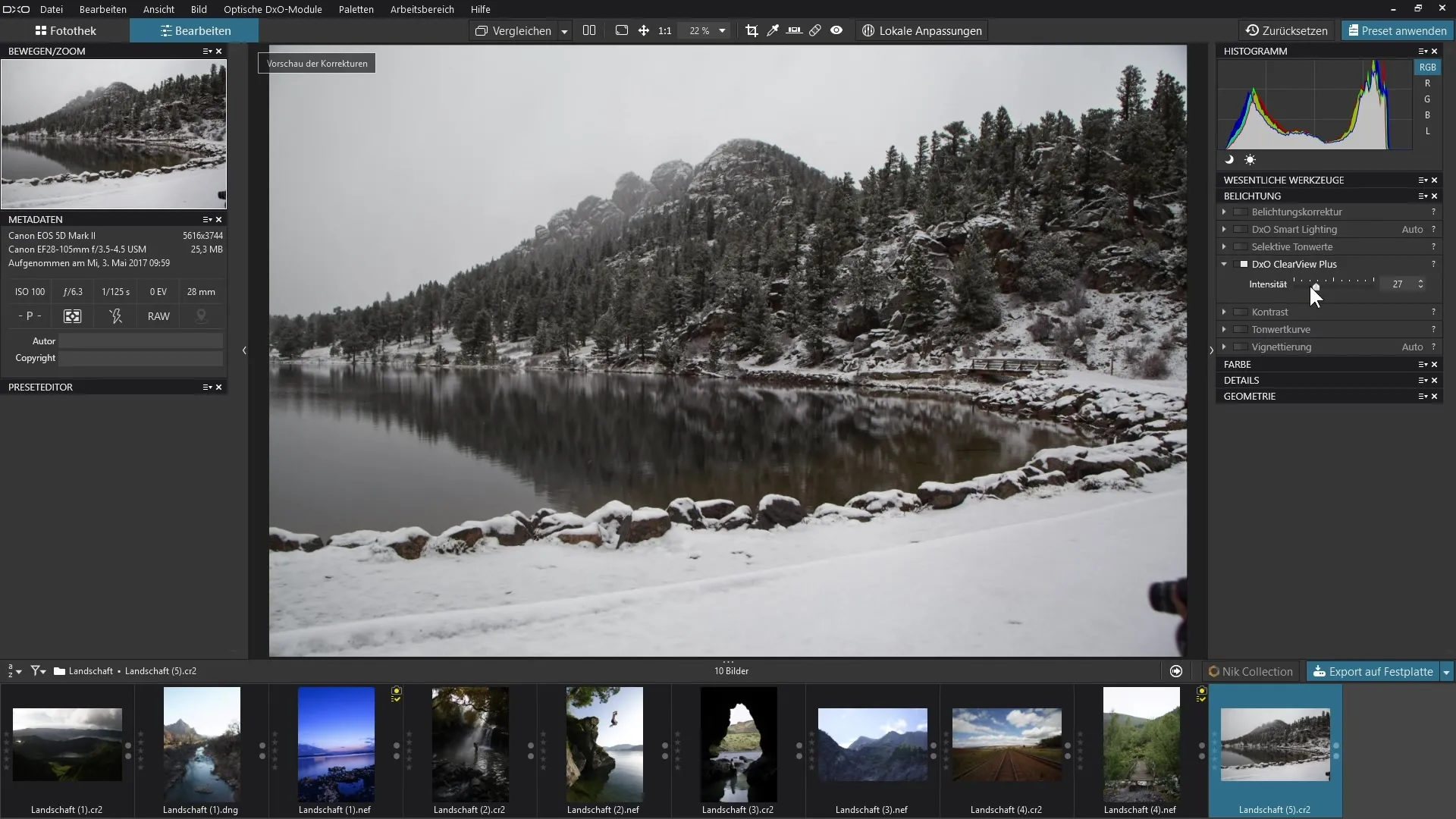
En detaljert sammenligning mellom originalbildet og det redigerte bildet viser deg hvordan filteret hjelper med å fremheve detaljer som tidligere var skjult. Når du øker intensiteten kraftig, vil du se at tåken forsvinner og kontrasten øker, men vær også oppmerksom på at bildet kan fremstå som overbehandlet i visse områder.
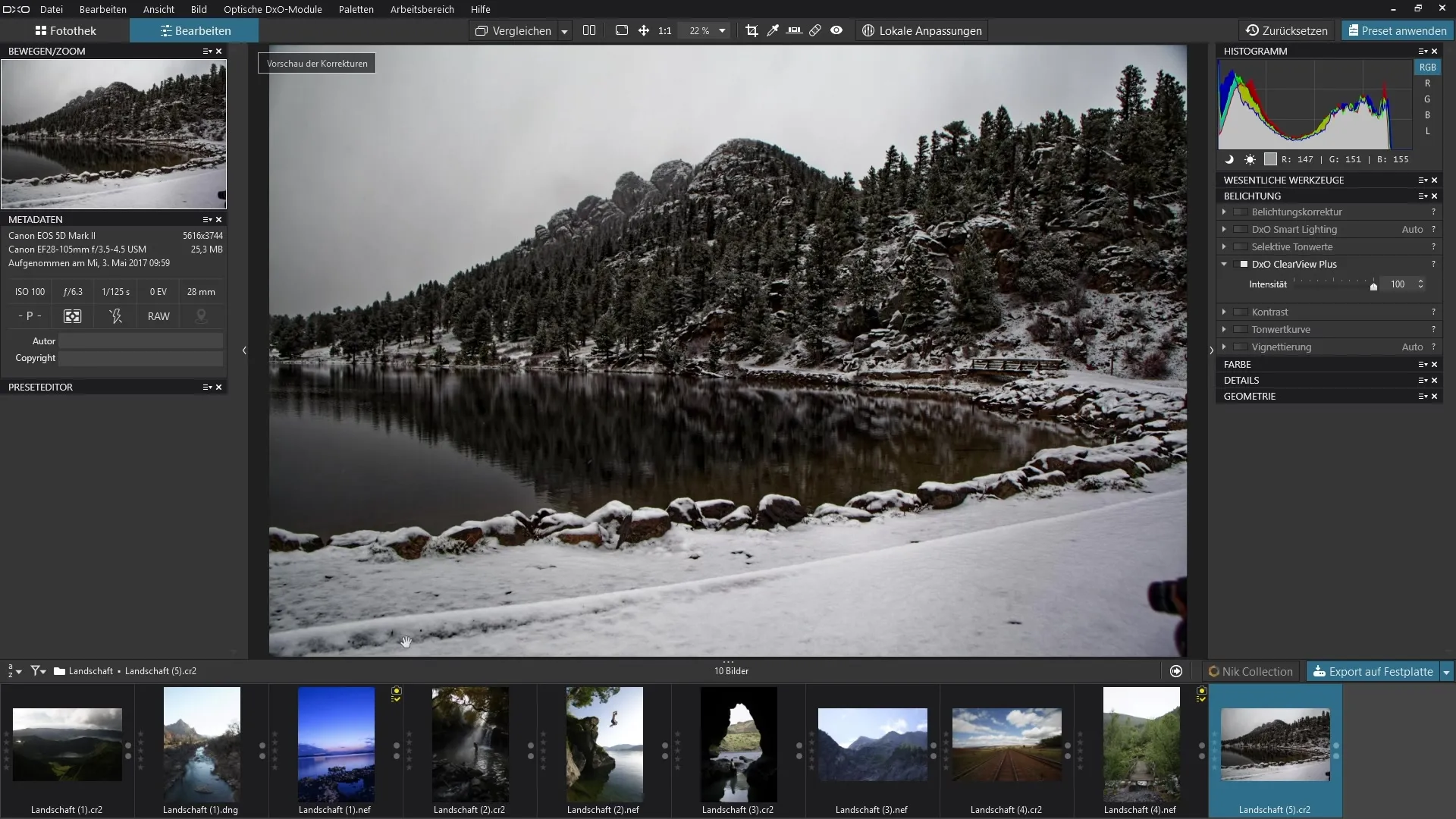
For å oppnå et bedre resultat, leker du med intensiteten på filteret til du har fått det ønskede utseendet. Hvert trinn er en før- og etter-sammenligning nyttig for å gjøre endringene synlige.
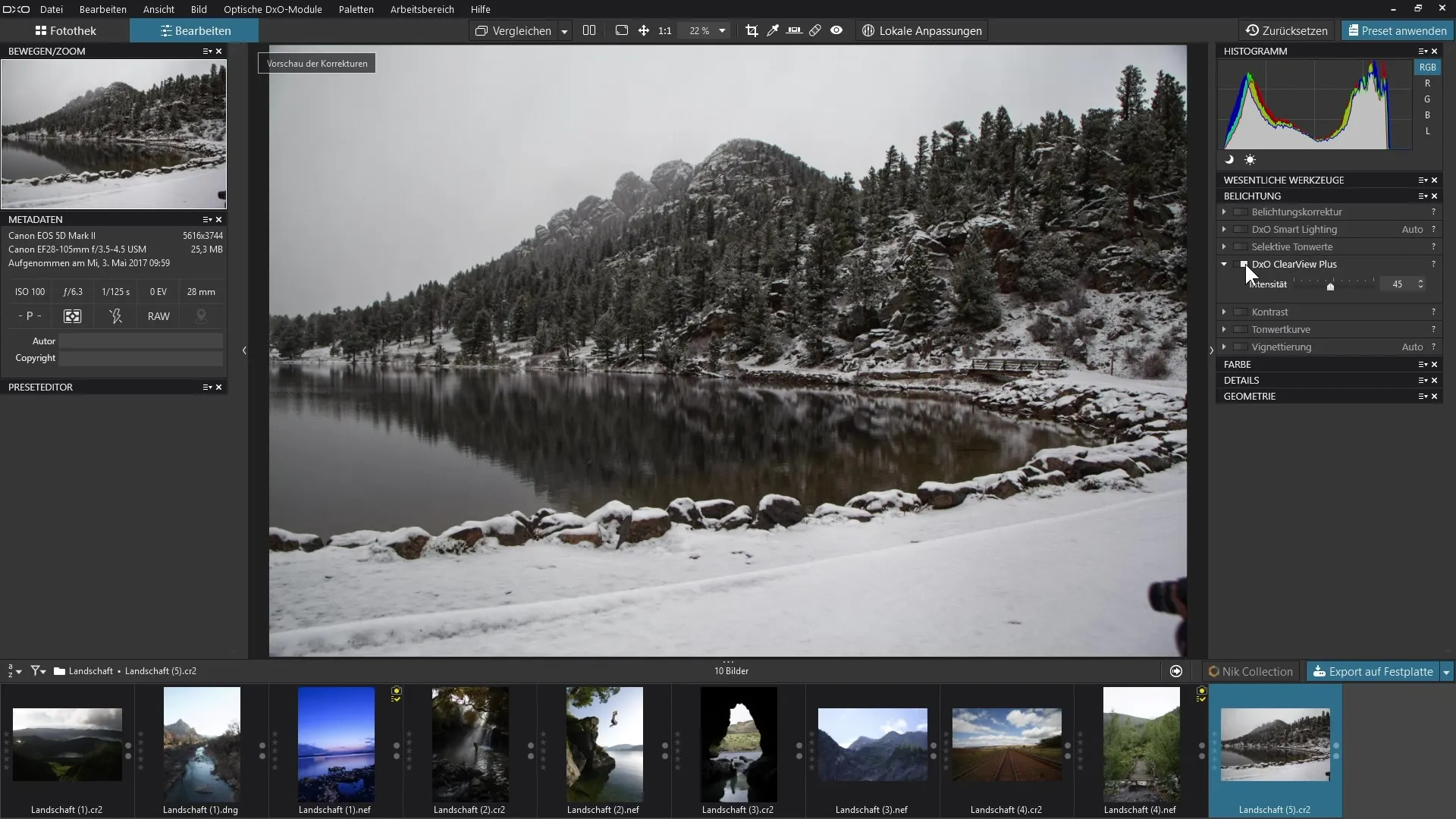
For å demonstrere filterets allsidighet videre, kan du også prøve ClearView Plus på bilder uten tåke. Du vil raskt oppdage at filteret også kan skape nyttige effekter i slike scenarier, for eksempel ved å gjøre himmelen klarere og mer mettet.
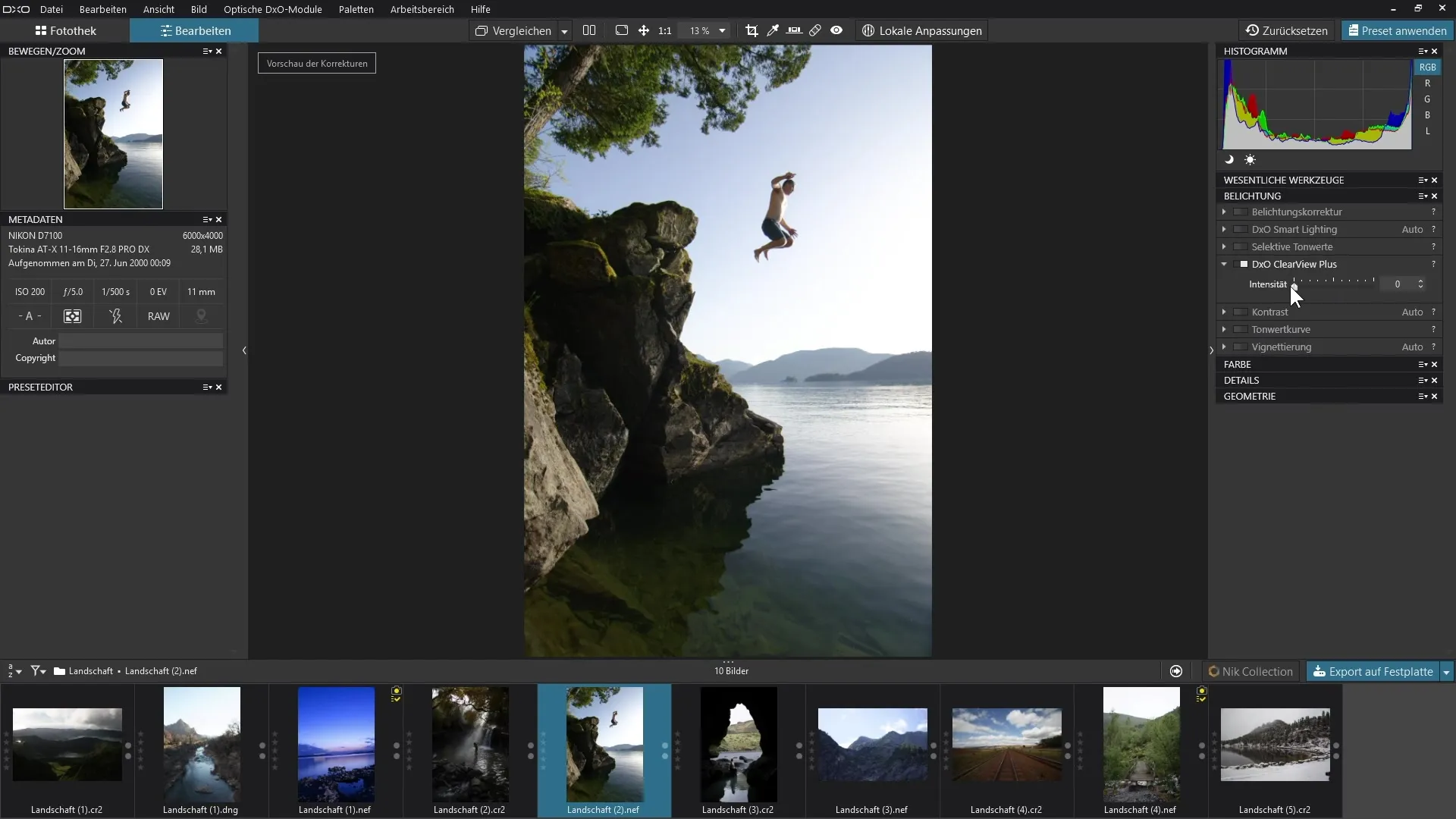
Vær imidlertid oppmerksom på at filteret ikke alltid er optimalt for alle motiver. Spesielt ved portrettbilder kan ClearView Plus skape ubehagelige effekter på huden. Bruk filteret med forsiktighet for å unngå at uforholdsmessig mange huddetaljer blir fremhevet.
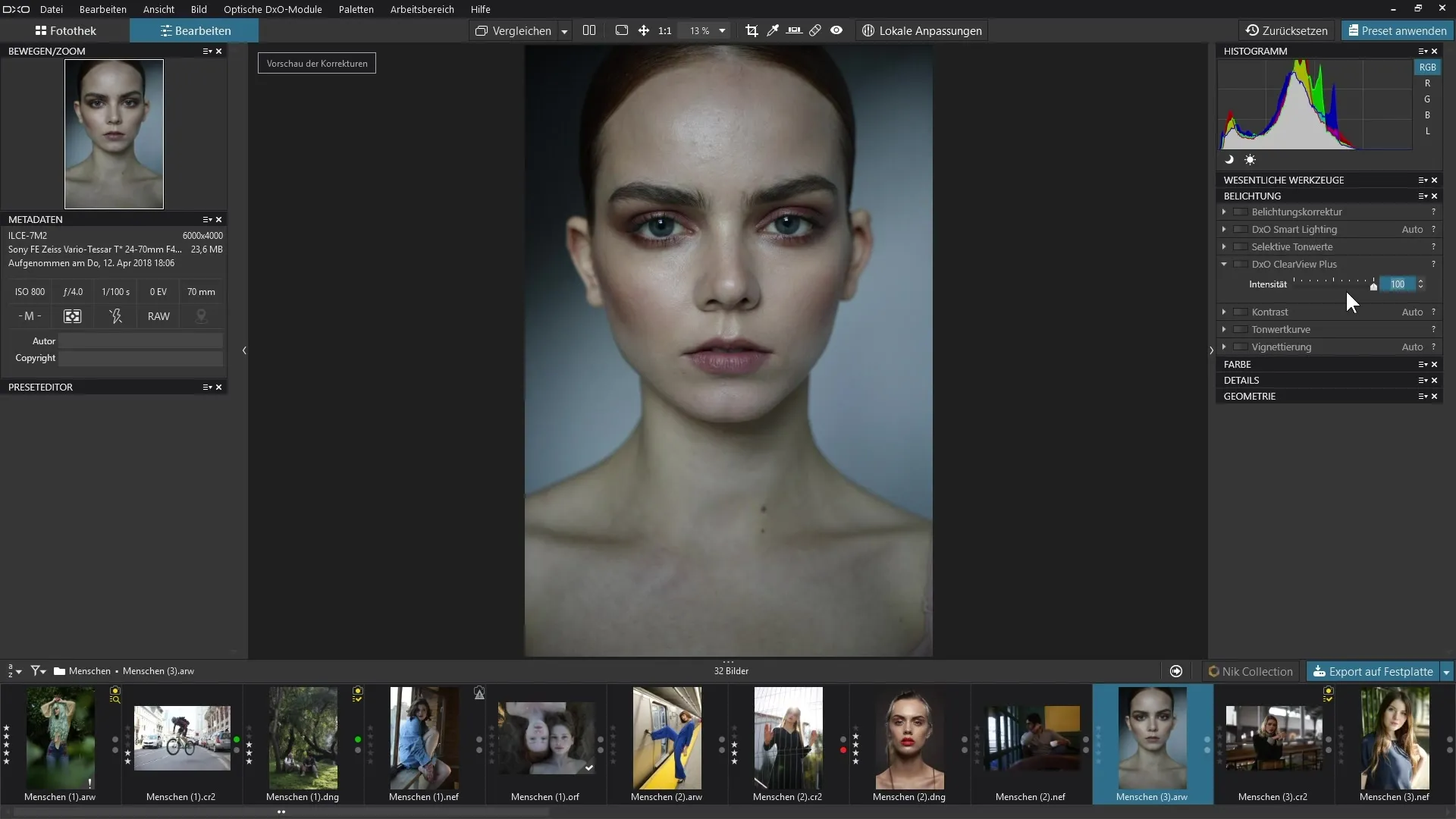
Hvis du vil bruke filteret for å forbedre hudkorrigering, kan du først bruke det intensivt for å jobbe ut de problematiske områdene. Deretter kan du bruke reparasjonsverktøy for å redigere hudormer og deaktivere filteret etter redigering for å oppnå et naturlig resultat.
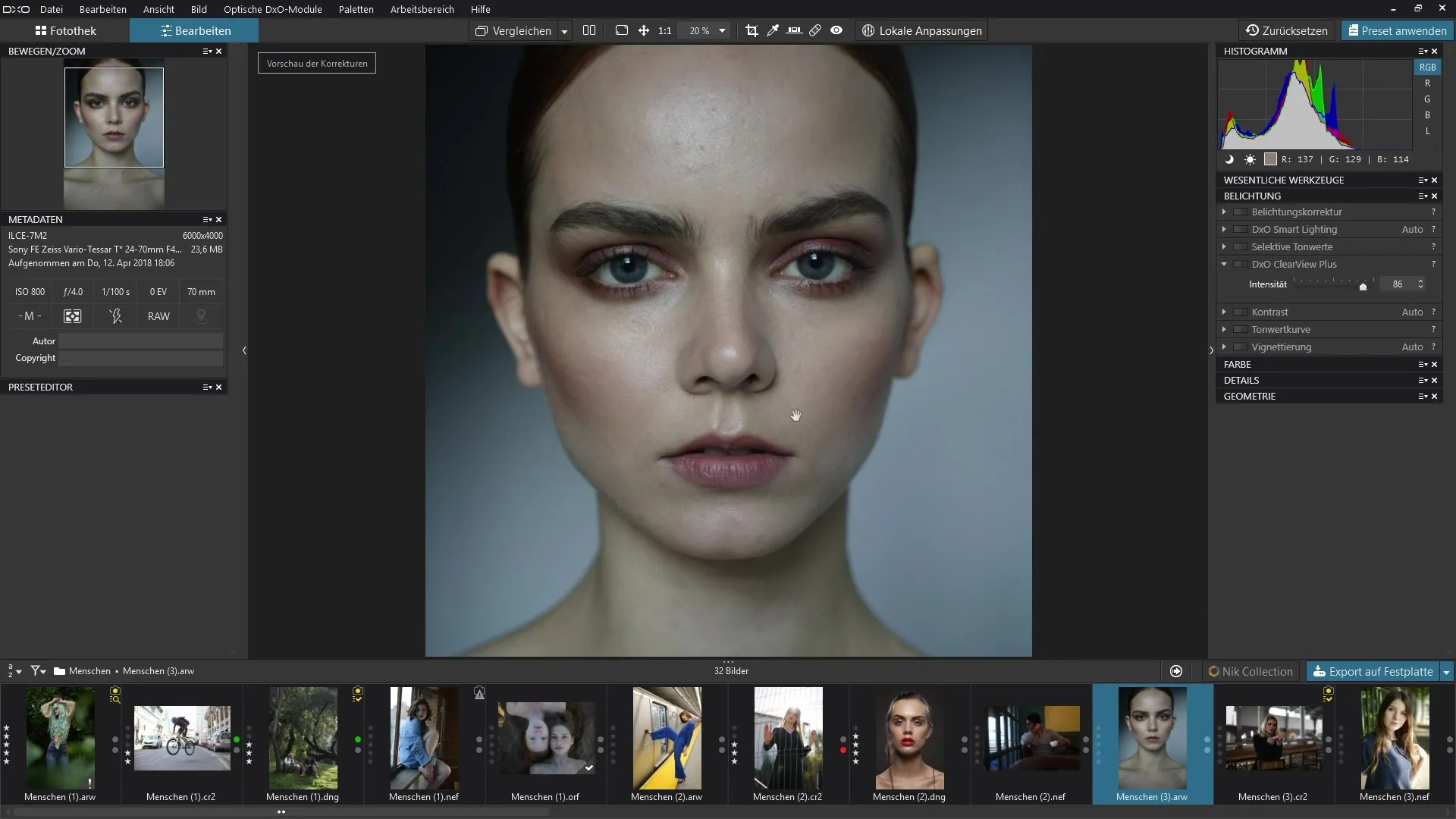
Når du er fornøyd med resultatet, lagrer du det redigerte bildet. Husk alltid å gjennomgå resultatene kritisk for å sikre at redigeringen oppfyller forventningene dine og at bildet ikke virker overdrevet.
Sammendrag - Guide for bruk av ClearView Plus-filteret i DxO PhotoLab 3
ClearView Plus-filteret i DxO PhotoLab 3 er et kraftig verktøy for å hente frem detaljer fra tåkete bilder og forbedre kontrasten. Du lærer hvordan du leker med dette filteret, samtidig som du optimaliserer bildekvaliteten uten å overdrive. Husk å bevare de naturlige egenskapene til bildene og alltid vurdere resultatene kritisk.
Ofte stilte spørsmål
Hva er ClearView Plus-filteret i DxO PhotoLab 3?ClearView Plus-filteret er et verktøy i DxO PhotoLab 3 som brukes til å fjerne tåke og dis fra bilder og hente frem detaljer.
Hvordan fungerer ClearView Plus-filteret?Filteret har en enkelt glidebryter som lar deg justere intensiteten på effekten for å oppnå klare og detaljerte bilder.
Kan jeg bruke ClearView Plus-filteret for portretter?Ja, du kan bruke filteret på portretter, men vær forsiktig for å unngå ubehagelige effekter på huden.
Når bør jeg ikke bruke filteret?Unngå å bruke filteret på bilder der det ikke er tåke eller dis, da det kan gi overdrevne effekter.
Hvordan kan jeg sikre at redigeringene mine ser naturlige ut?Sammenlign det redigerte bildet ditt regelmessig med originalen, og vær forsiktig med intensitetsinnstillingen på filteret for å oppnå naturlige resultater.


